Ustvarjanje in posodabljanje zbirke v aplikaciji delovnega območja
Uporabite zbirko za shranjevanje podatkov, ki jih lahko uporabniki upravljajo v aplikaciji. Zbirka je skupina elementov, ki so podobni, na primer izdelkov na seznamu izdelkov. Za več informacij o različnih vrstah spremenljivk, kot so zbirke: Razumevanje spremenljivk v aplikacijah delovnega območja.
Zahteve
- Prijavite se za Power Apps, nato se vpišite z istimi poverilnicami, ki ste jih uporabili za prijavo.
- Ustvarjanje aplikacije ali odpiranje obstoječe aplikacije s storitvi Power Apps.
- Naučite se konfigurirati kontrolnik v storitvi Power Apps.
Oglejte si ta videoposnetek, če želite izvedeti, kako ustvariti in posodobiti zbirko:
Ustvarjanje zbirke z več stolpci
V storitvi Power Apps Studio dodajte kontrolnik Text input.
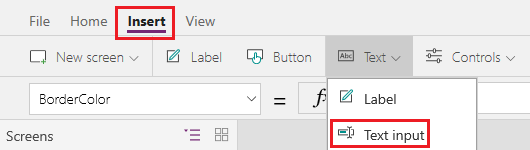
Preimenujte kontrolnik, tako da izberete tri pike v levem podoknu za krmarjenje, izberete Preimenuj in nato vnesete ProductName.
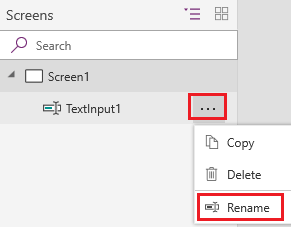
Dodajte kontrolnik Drop down.
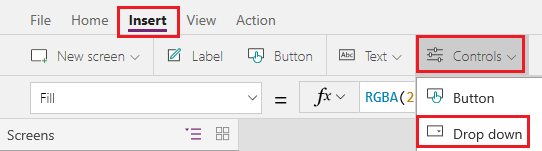
Preimenujte kontrolnik Drop down v Colors in zagotovite, da je lastnost Items izbrana na seznamu lastnosti.

V vnosni vrstici zamenjajte DropDownSample s tem izrazom:
["Red","Green","Blue"]Dodajte kontrolnik Button, nastavite njegovo lastnost Text na "Add" in njegovo lastnost OnSelect na naslednjo formulo:
Collect( ProductList, { Product: ProductName.Text, Color: Colors.Selected.Value } )Pritisnite F5, vnesite nekaj besedila v ProductName, izberite možnost v Colors in nato izberite Dodaj.
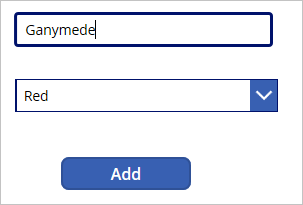
Ponovite prejšnji korak vsaj dvakrat in nato pritisnite Esc.
Če uporabljate predogledna različica različico Power Apps Studio, izberite podokno Spremenljivke in nato izberite Zbirke za ogled zbirk, ki ste jih ustvarili.
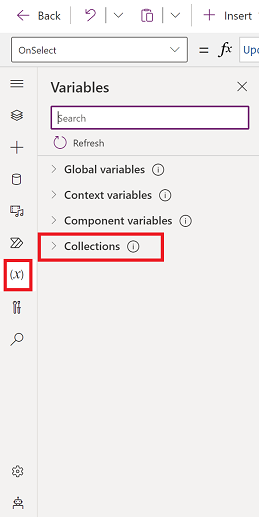
Če uporabljate klasično različico Power Apps Studio, v meniju Datoteka izberite Zbirke.
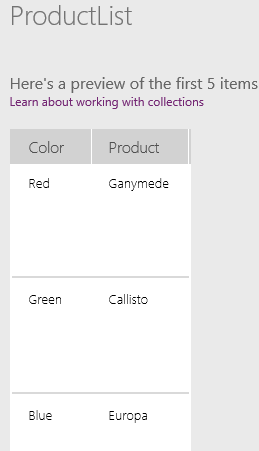
Prikaz zbirke
Dodajte navpični kontrolnik Gallery.
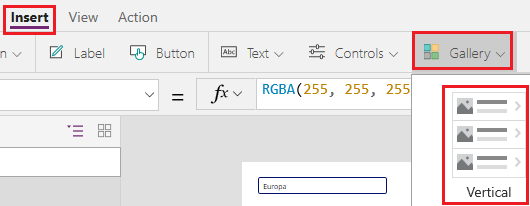
Nastavite lastnost Items galerije na ProductList.
V podoknu Podatki nastavite polje podnaslova na Barva in nastavite polje naslova na Izdelek.
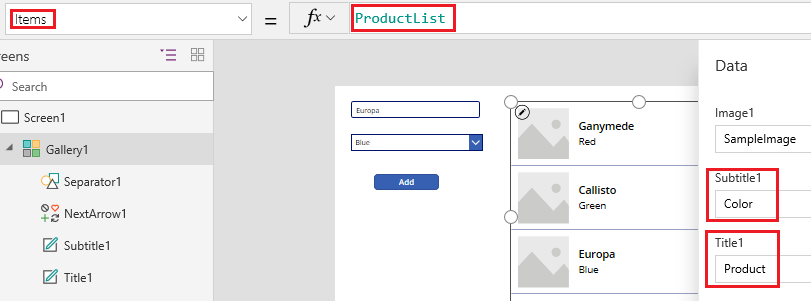
Zaprite podokno Podatki, izberite galerijo in nato nastavite polje Postavitev na Naslov in podnaslov.
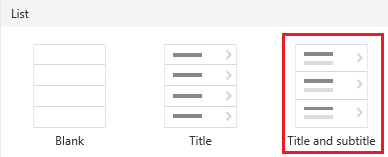
Vaš zaslon je podoben temu primeru:
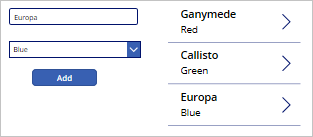
Odstranjevanje enega ali vseh elementov
Izberite predlogo galerije tako, da kliknete ali tapnete ob dno galerije in nato v zgornjem levem kotu kliknete ali tapnete ikono svinčnika.
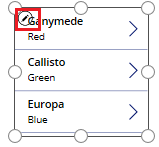
Dodajte ikono Koš v predlogo galerije.
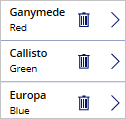
Nastavite lastnost ikone OnSelect na to formulo:
Remove(ProductList, ThisItem)Zunaj galerije dodajte gumb, nastavite njegovo lastnost Text na "Clear" in nastavite njegovo lastnost OnSelect na to formulo:
Clear(ProductList)Medtem ko držite tipko Alt, izberite ikono Koš za element, da odstranite ta element iz zbirke ali izberite gumb Počisti, da odstranite vse elemente iz zbirke.
Dajanje seznama v zbirko
Ustvarjanje povezave s seznamom, ustvarjenim s seznami Microsoft.
Dodajte gumb in nastavite njegovo lastnost OnSelect na to funkcijo, s čimer nadomestite ListName z imenom vašega seznama:
Collect(MySPCollection, ListName)Ta funkcija ustvari zbirko, ki je poimenovana MySPCollection, in vsebuje iste podatke, kot vaš seznam.
Medtem ko držite tipko Alt, izberite gumb.
(Izbirno) Za predogled zbirke, ki ste jo ustvarili, izberite Zbirke v meniju Datoteka.
Za informacije o tem, kako prikazati podatke s seznamov Microsoft ali seznama SharePoint (kot so datumi, izbire in osebe) v galeriji: Prikaz stolpcev seznamov v galeriji. Za informacije o tem, kako prikazati podatke v obrazcu (s spustnimi seznami, izbirniki datumov in izbirniki oseb): Kontrolnika »Edit form« in »Display form«.
Naslednji koraki
- Oglejte si referenčno temo za funkcijo Collect.
- Naučite se oblikovati podatke v zbirki z uporabi funkcij »AddColumns«, »DropColumns«, »RenameColumns« in »ShowColumns«.
Opomba
Ali nam lahko poveste, kateri je vaš prednostni jezik za dokumentacijo? Izpolnite kratko anketo. (upoštevajte, da je v angleščini)
Z anketo boste porabili približno sedem minut. Ne zbiramo nobenih osebnih podatkov (izjava o zasebnosti).